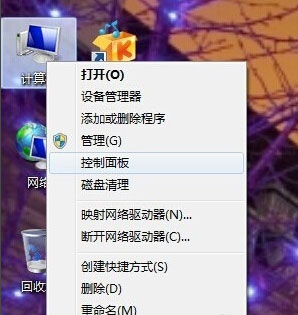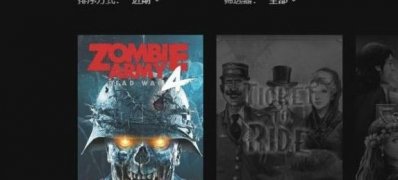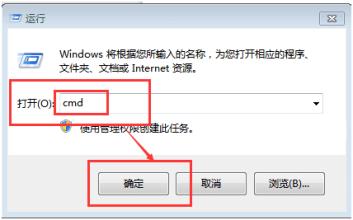;坏点”真的不可避免吗?随着竞争加剧和技术工艺水平提高,液晶屏的生产厂家提高了原料标准,加强了生产和检验等内部质量控制,大大减少了其出现的频率。检查坏点的方法相当简单,只要将液晶屏的亮度及对比度调到最大(显示反白的画面)或调成最小(显示全黑的画面),你可能会发现,屏幕上有不少亮点或暗点存在。液晶显示器厂商一般对此的解释是只要坏点的数量和分布没有超出一定的标准,出现一个或者多个坏点的液晶显示器是正常的,是符合行业标准的。
这里特别要注意的是要区分一下;亮点”和;坏点”,没有亮点,并不代表没有坏点!很多厂商会把一些有明显的亮点和暗点的面板回收处理成不太明显的灰点,当然,那个像素还是死的,只不过看起来不明显罢了。
◆ 检查坏点具体步骤
首先,在桌面空白处点击右键鼠标,选择;个性化”选项。

选择桌面背景
接下来选择;桌面背景”,在;图片位置”里选择;纯色”。设为黑色可以检测出亮点,白色可以检查出坏点。

选择纯色
这就是检查屏幕坏点最简单的方面,用户在购买屏幕时用这个方面就可检测屏幕有无坏点。
◆ 正确使用笔记本 避免屏幕坏点产生
有关于本本液晶显示屏保养、维护方面的文章比较多,在这里我就不再重复了,只是提醒一下广大的本本拥有者,在使用笔记本的时候,一定要避免长时间开机工作,更不能长时间显示同一个画面,这样更容易使液晶显示屏加速老化,促使坏点的形成。
日常使用的时候最好避免对屏幕指指点点,不要用腐蚀性液体擦拭屏幕,不要在装笔记本的包上面放置重物,不要用力拍屏幕,用清水擦拭的时候,尽可能的将布拧干。